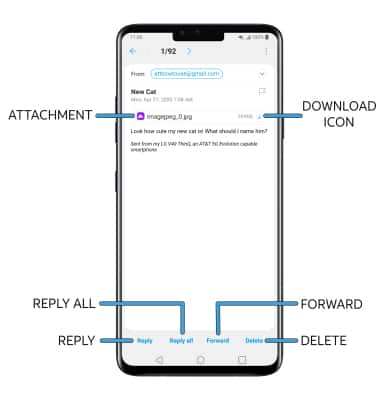Enviar y recibir correo electrónico
En este tutorial, aprenderás a hacer lo siguiente:
• Tener acceso a la bandeja de entrada del correo electrónico
• Escribir un correo electrónico
• Actualizar la bandeja de entrada/ver un correo electrónico
• Acceder a las opciones de correo electrónico
Cuando se recibe un correo electrónico nuevo, el ![]() ícono Email aparecerá en la barra de notificaciones. Cuando recibes un nuevo correo electrónico de Gmail, el
ícono Email aparecerá en la barra de notificaciones. Cuando recibes un nuevo correo electrónico de Gmail, el ![]() ícono Gmail aparecerá en la barra de notificaciones.
ícono Gmail aparecerá en la barra de notificaciones.
Tener acceso a la bandeja de entrada del correo electrónico
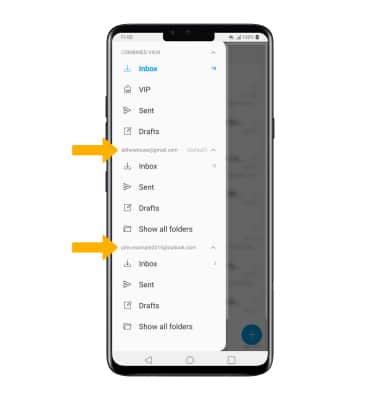
Escribir un correo electrónico
Importante: También puedes seleccionar el ícono Drop-down en el campo del remitente para cambiar la bandeja de entrada a la que envías.
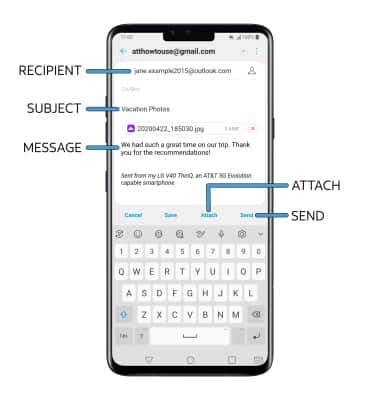
Actualizar la bandeja de entrada/ver un correo electrónico
Deslízate hacia abajo desde el centro de la pantalla, luego libera para actualizar la bandeja de entrada. Selecciona el correo electrónico que desees.
Opciones de correo electrónico
Selecciona Reply, Reply all o Forward para responder un correo electrónico. Selecciona un archivo adjunto para ver. Selecciona ![]() ícono Download para descargar un archivo adjunto. Selecciona Delete para eliminar el correo electrónico.
ícono Download para descargar un archivo adjunto. Selecciona Delete para eliminar el correo electrónico.
Importante: Para ver los archivos adjuntos guardados, en la pantalla principal, selecciona la  aplicación Gallery > pestaña Albums > carpeta Download.
aplicación Gallery > pestaña Albums > carpeta Download.